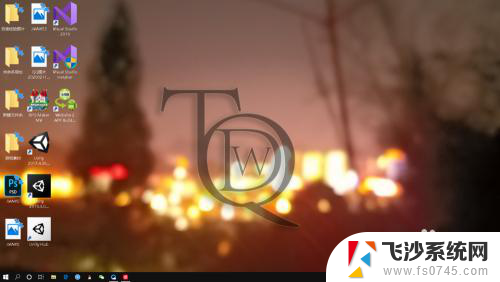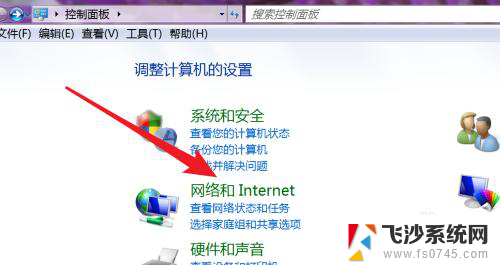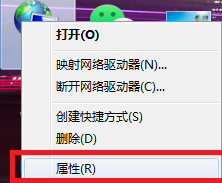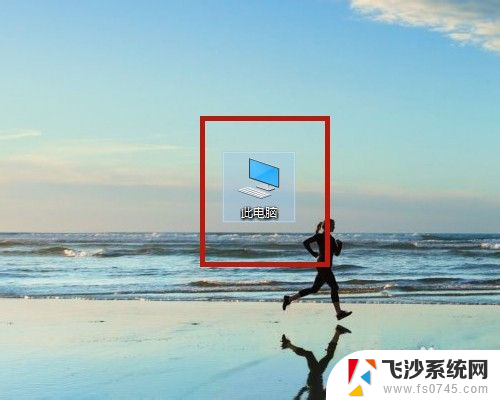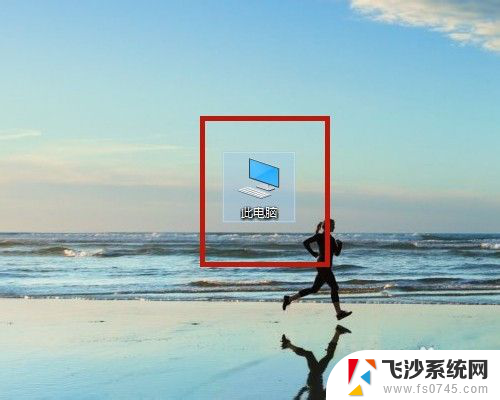电脑连上网线之后怎么设置 宽带网线连接设置
更新时间:2024-03-30 17:03:39作者:xtang
当我们购买了新的宽带网络,第一步就是将电脑与网络连接起来,通过连接网线,我们可以享受到更加稳定和快速的网络连接。但是对于一些不熟悉网络设置的用户来说,可能不知道如何正确设置宽带网线连接。在这篇文章中我们将介绍如何正确地设置宽带网线连接,让您轻松上网畅快无阻。
具体方法:
1.在电脑桌面上面,双击控制面板

2.打开的控制面板中,单击“网络和Internet”选项
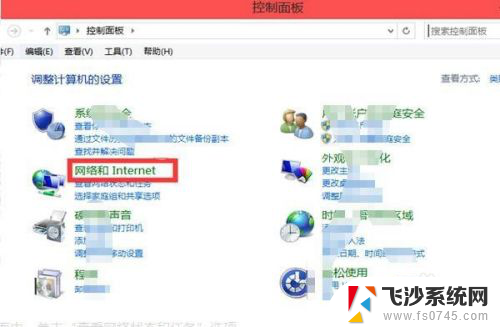
3.在打开的网络和Internet的界面中,单击“查看网络状态和任务”选项
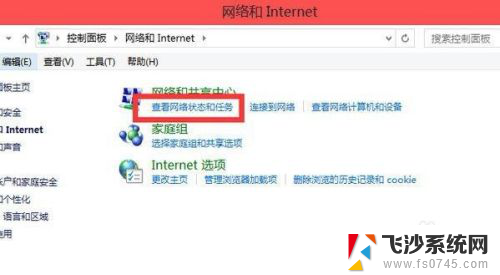
4.打开的“网络和共享中心”页面中,单击“设置新的连接或网络”
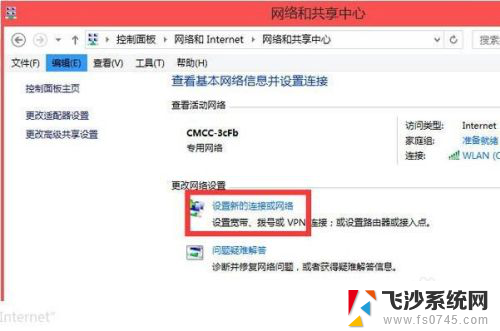
5.弹出的界面中,单击“连接到Internet”
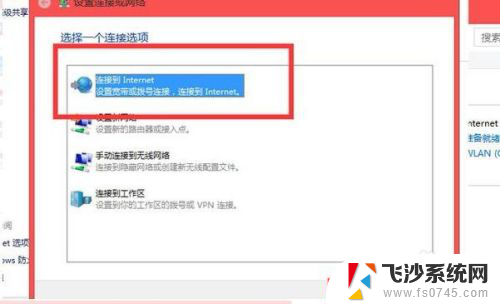
6.然后出现的界面中,单击“设置新连接”选项
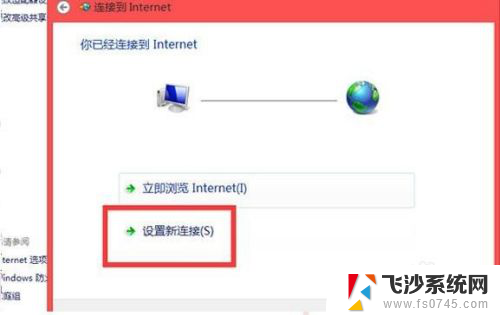
7.在接下来的界面中,单击“宽带”
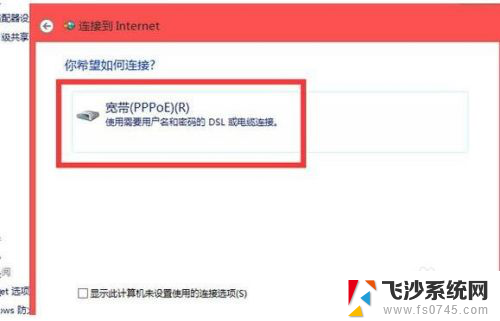
8.然后出现的界面中,输入账户和密码,单击“连接”即可上网
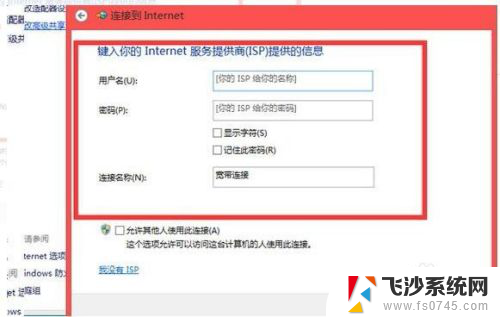
以上是电脑连接上网线后的设置方法,如果遇到这种情况,您可以按照以上步骤解决,希望对大家有所帮助。